
ひとまず趣味や副業としてブログを始めて、そのうち収益化できたらいいな…。



知識ゼロの初心者におすすめのブログの始め方を教えてほしい…。
こういった疑問や悩みを抱え、やる気はあるけどブログの始め方が分からないという方のために、ボク自身の実体験をもとに「ブログの始め方」をわかりやすく解説していきます。
.png)
.png)
※この記事は、2022年4月からブログ運営を本格的に開始し、毎月20万円以上を安定的に稼いでいるボクの体験談をベースに作成した記事になります。
この記事を読むことで、初心者の方でも「たった10分」でブログを開設することができます。
「無料ブログじゃ稼げないの?」と疑問をお持ちの方もいるかもですが、無料ブログはおすすめできません。というのも、無料ブログにはリスクがあるからです。
無料ブログのリスクとは?
- ブログサービス凍結のリスク
- アフィリエイト広告(収益源)が禁止になるリスク
実際に、「Yahoo!ブログ終了(2019年)」「LINEブログ終了(2023年)」「アメブロは他社ASPアフィリエイト禁止(2020年)」になりました。
ワードプレスブログの場合、自分でサーバーを契約して運営するため、凍結のリスクやアフィリエイト広告禁止のリスクがありません。



本記事では、ワードプレスブログの開設方法をわかりやすく解説します。初期設定までご説明しているので安心してくださいね。
WordPressブログを始めるまでの全体像
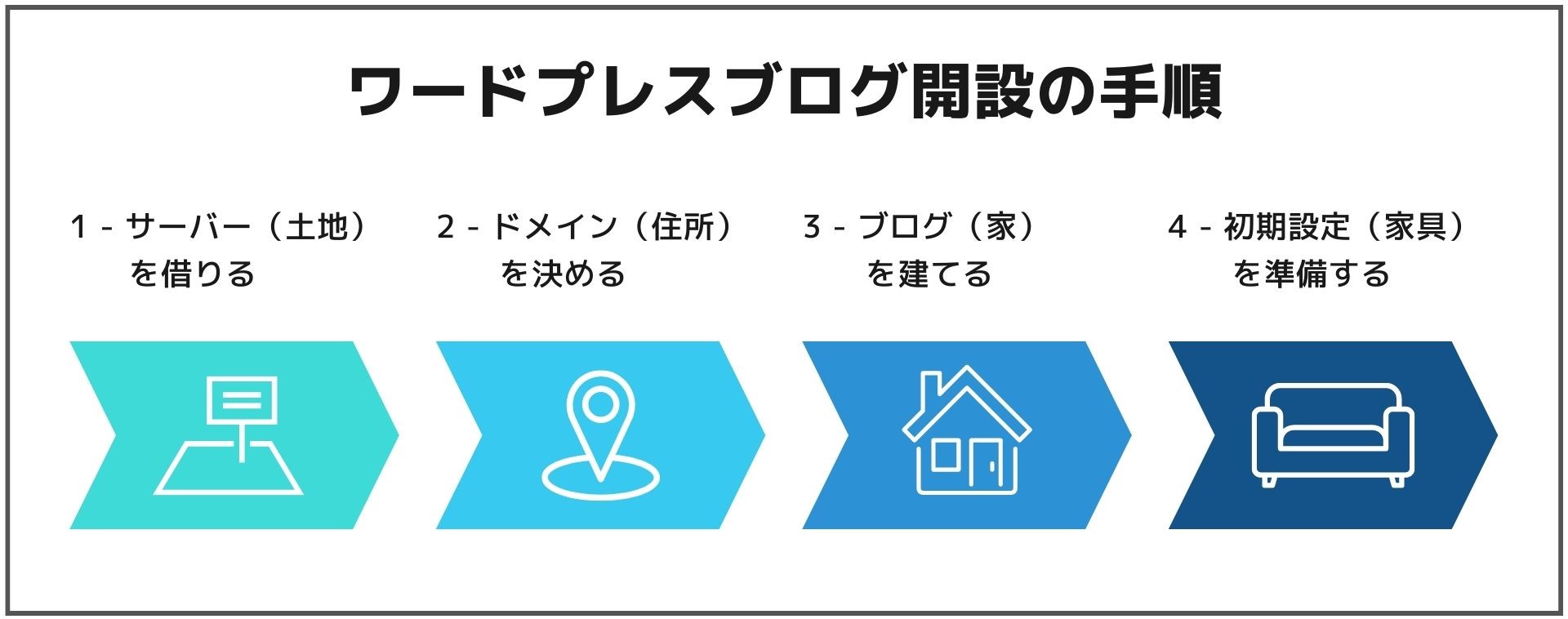
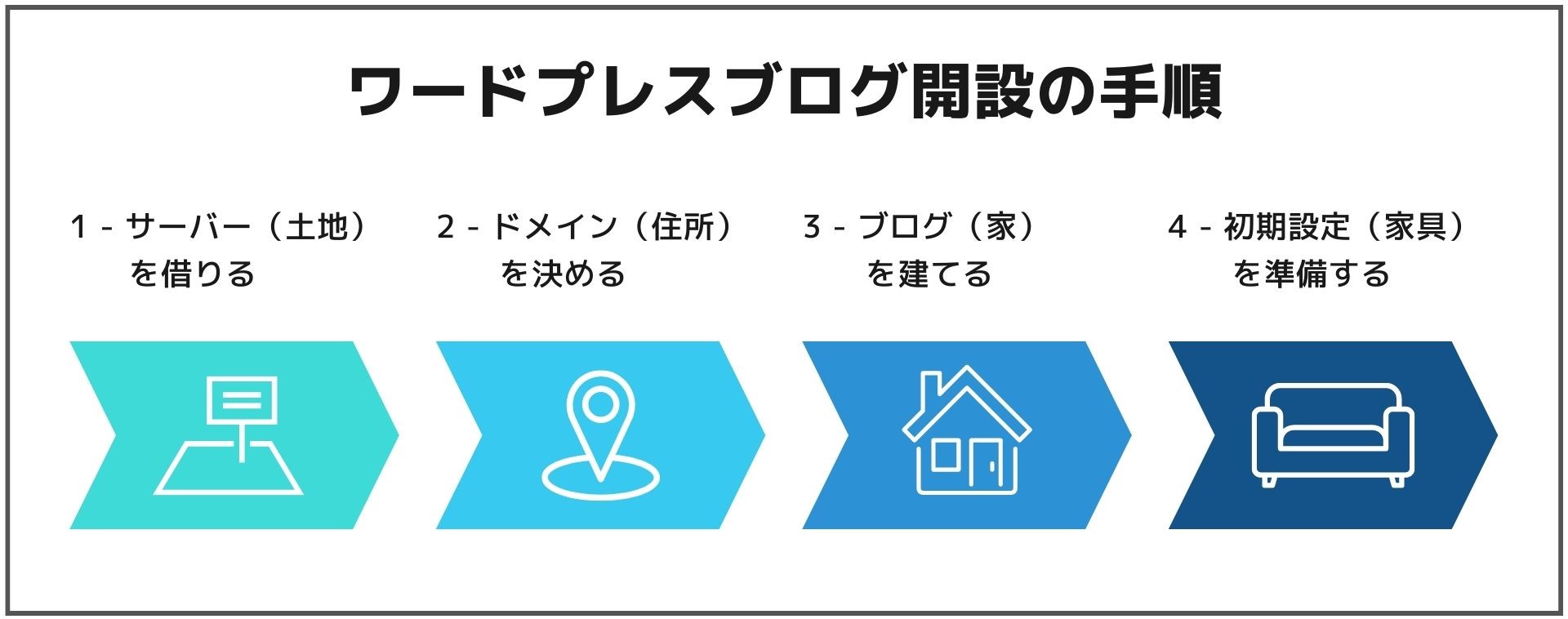
WordPressブログを始めるにあたって、最初にゴールまでの道筋を確認しておきましょう。



上の図のように、WordPressブログを作ることは『自分の家を建てること』によく例えられます。
以下がブログ完成までの道のりです。
- レンタルサーバー(土地)を借りて、
- 独自ドメイン(住所)を決めて、
- ブログ(家)を作って、
- 初期設定(家具)を準備する。
WordPressブログはインターネット上に家を建てる事と同じような事ですので、その為の土台としての土地(レンタルサーバー)と住所(ドメイン)が必要になってきます。
WordPressブログが有料ブログと言われるのは、この土地代と自分の住所を明確にする為の費用がかかるからです。
WordPressとは



そもそもWordPressってなんのことですか?
その気持ち、良く分かります。笑
WordPressは、ホームページはもちろん、簡単にブログ開設が出来るソフトウェアの事です。
自分の部屋のように自由自在にカスタマイズ出来る事から、本格的にブログを運営したい人に人気があります。
独自の有料ブログ=WordPress
と考えても問題のない程の人気を誇っています。
広告を自由に配置したり、ブログでアクセスを集めるための『SEO対策』もしやすいため、ブログで収益化する事を考えている方は、無料ブログではなく、WordPressブログの一択かと思います。
WordPressブログのメリット・デメリット
世の中には「アメブロ」や「はてなブログ」といった無料ブログもたくさんあります。
その中で、あえて有料のWordPressブログを開設するメリット・デメリットをまてめておきます。
- 収益化する際に無料ブログよりも有利
- 自由自在にデザインをカスタマイズ出来る
- 独自ドメイン利用でブログを自分の資産に出来る
- WordPressの運営ノウハウが得られる
- 月数百円~1000円程度の費用がかかる



サーバーに毎月1,000円もかかるのか~…。
と感じる方もいるかもしれませんが、残念ながらサーバー代だけは削ることができません。



とはいえ、今日からコツコツとブログを運営していけば、1年後くらいには余裕で回収できる金額です。
WordPressブログの始め方
サーバーは様々な種類がありますが、初心者の方におすすめなのは『エックスサーバー』になります。
エックスサーバーの導入企業は18万社、運用サイト数は240万件を超えており、サーバーを提供して20年以上と信頼性も抜群です。
- 最短10分で全セットアップが完了
- 初期費用0円(他社だと3,000円~)
- 独自ドメイン2つが永久無料
- 国内No.1の超高速なサーバー処理速度



エックスサーバーなら、パソコン初心者の方でも『ボタンをぽちぽち』していれば10分ほどでWordPressブログを始めることが出来ます!
加えて、独自ドメイン2つがセットで初期費用が無料(他社だと3,000円ほど)と、これからブログを始める方はエックスサーバーを使っておけば間違いありません。
【お得情報】12月19日(火)まで限定キャンペーン開催中!
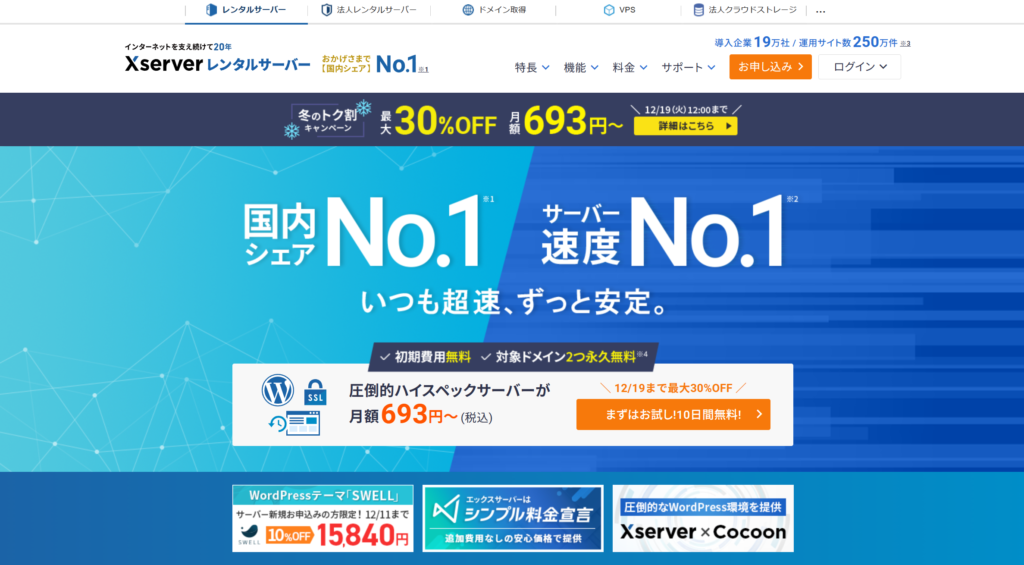
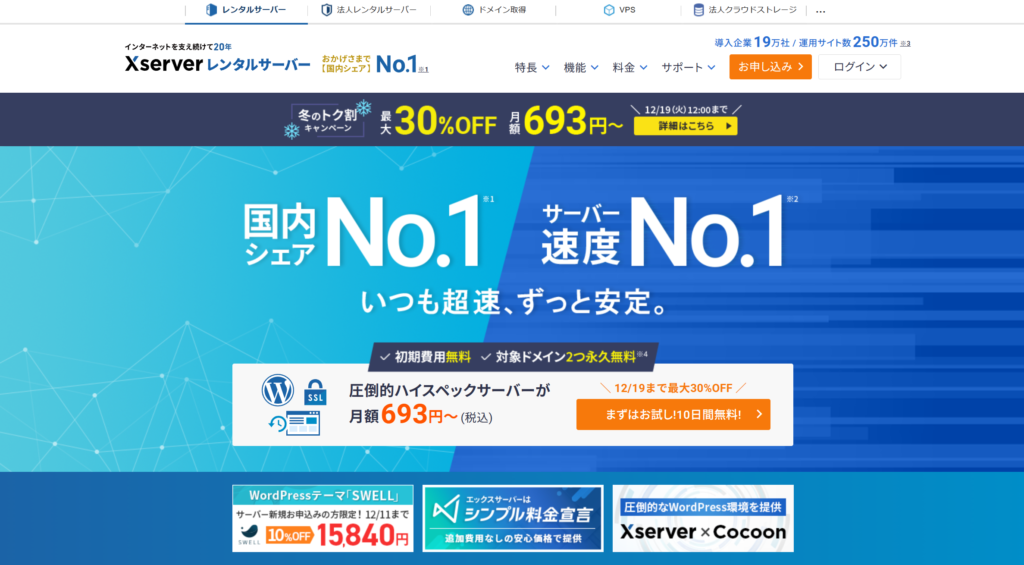
エックスサーバーでは、2023年12月19日(火) 12:00まで「冬の特割キャンペーン」を開催中です。
どの契約期間を選んでも、半額キャッシュバックで利用料金が実質50%OFFなるお得なキャンペーンになります。
- 12ヶ月契約 1,100円 ⇒ 880円(20%OFF)
- 24ヶ月契約 1,045円 ⇒ 783円(25%OFF)
- 36ヶ月契約 990円 ⇒ 693円(30%OFF)
WordPressブログは1年以上契約してスタートする人が多いので、嬉しいキャンペーンです。



このキャンペーンを利用してお得にブログを始めましょう!
【STEP1】レンタルサーバー(土地)を契約する
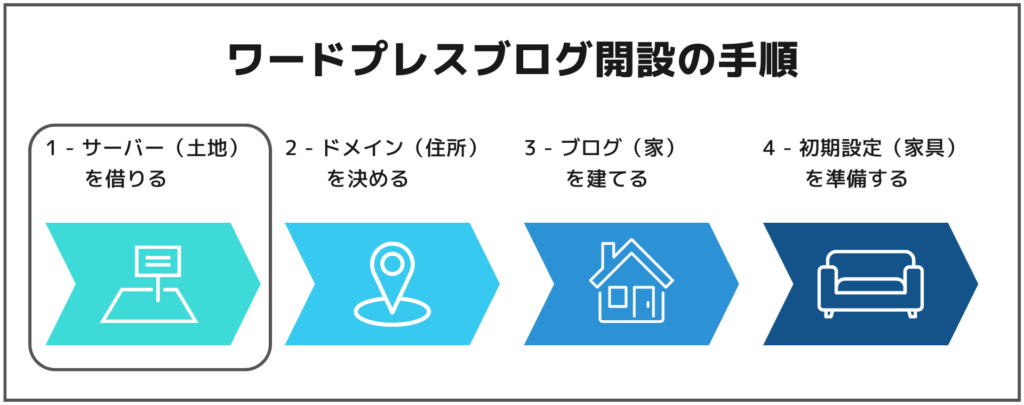
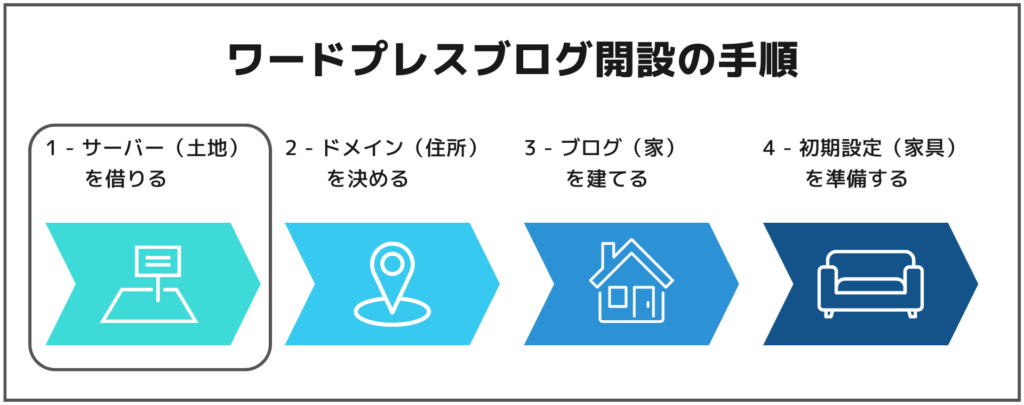
それでは、まずはSTEP1の『サーバー=土地』を借りていきます。



まずは下のリンクからエックスサーバーへアクセスしましょう。
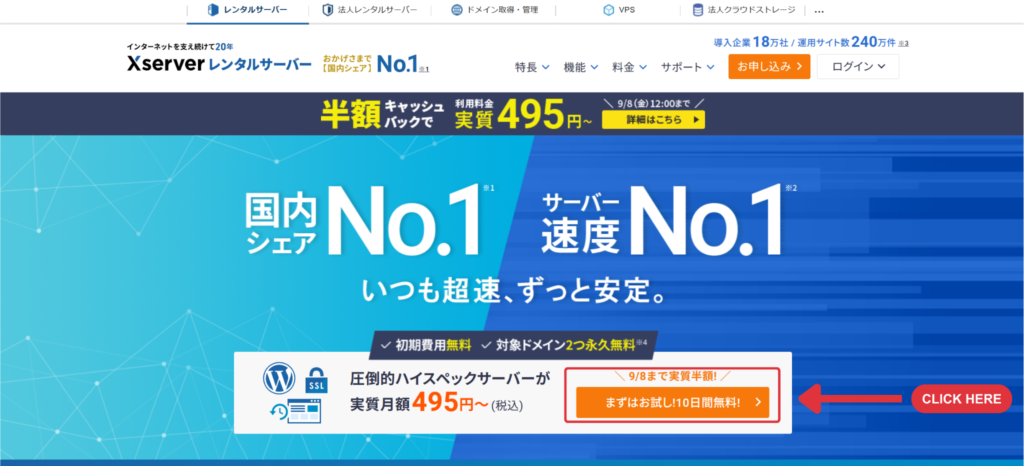
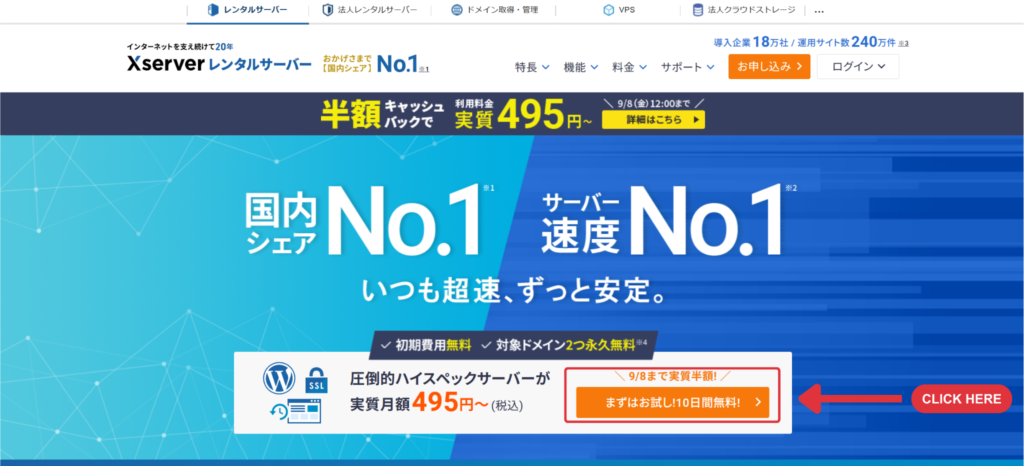
トップページが表示されたら『まずはお試し!10日間無料!』をクリック。
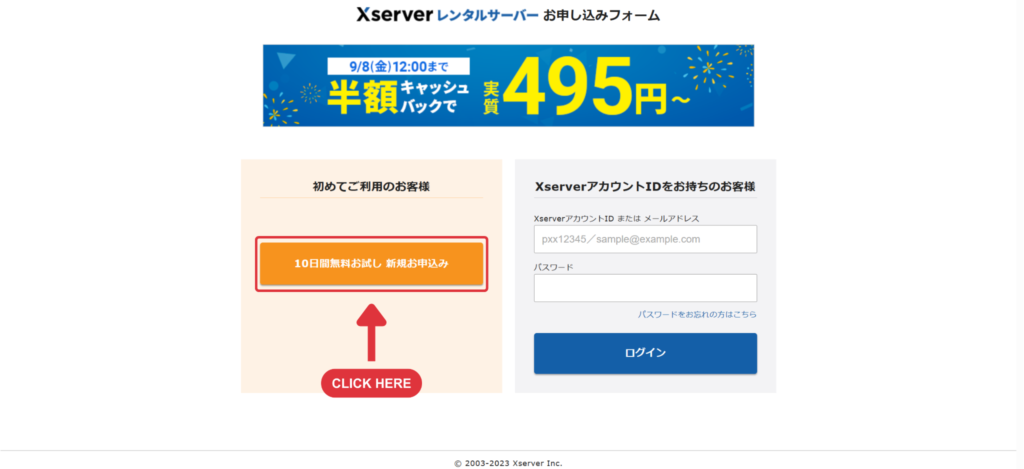
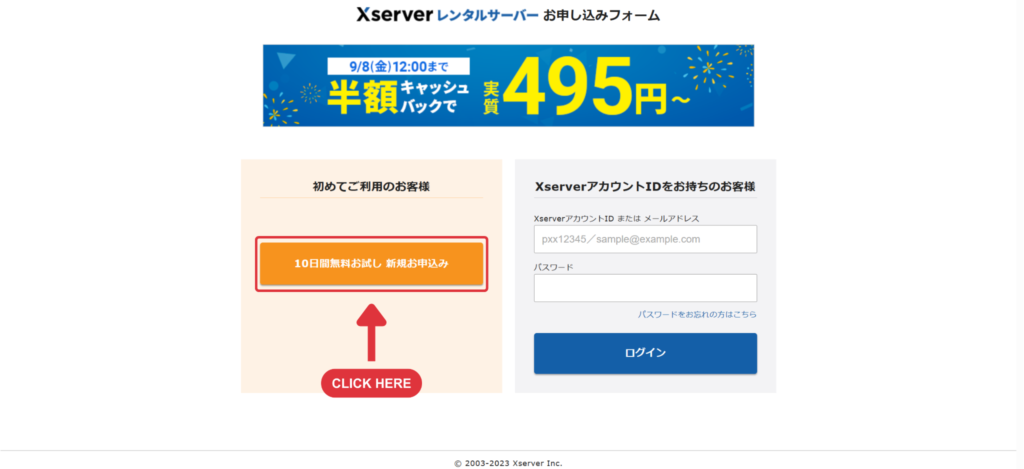
ページが表示されたら『10日間無料お試し 新規お申込み』をクリック。
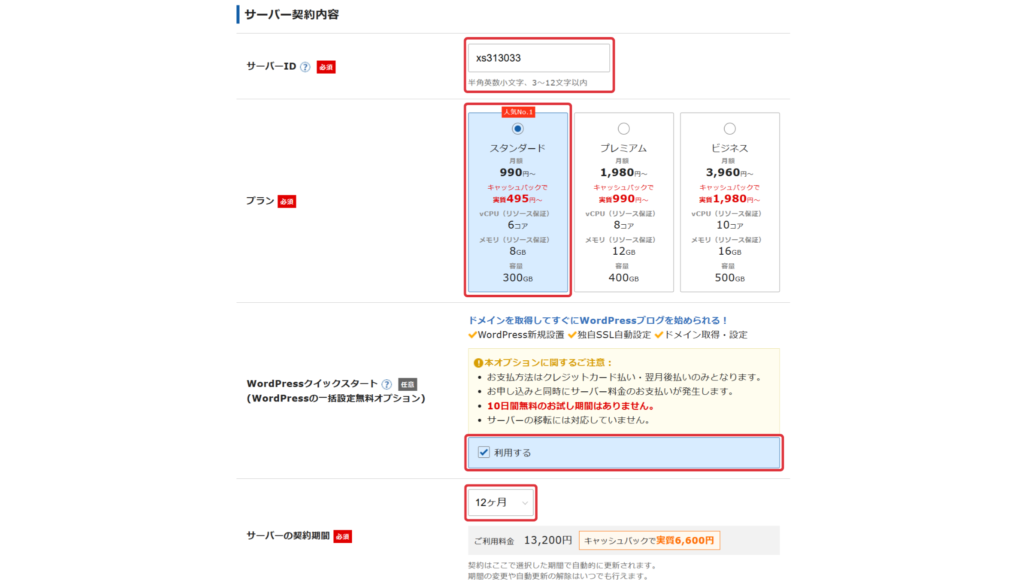
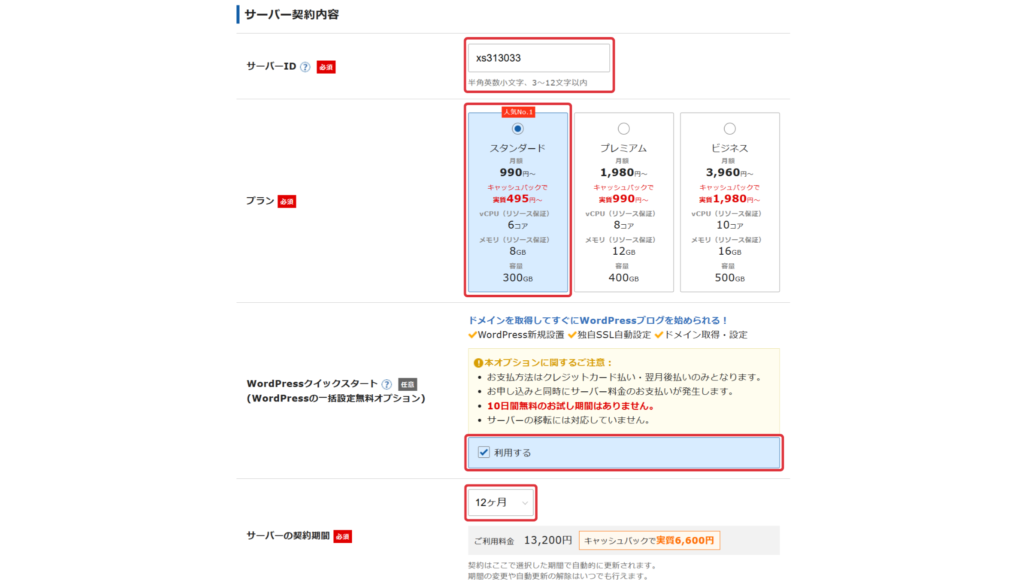
ページが表示されたら『サーバー契約内容』を入力していきます。
- サーバーID
変更しなくても大丈夫。 - プラン
個人ブログなら「スタンダード」でOK(法人ならプレミアム以上) - WordPressクイックスタート
「利用する」にチェック(10日間無料お試し期間がなくなる点に注意) - サーバーの契約期間
ボク含めて多くのブロガーが「12ヶ月」を選択
【STEP2】ドメイン(住所)の契約内容を記入する
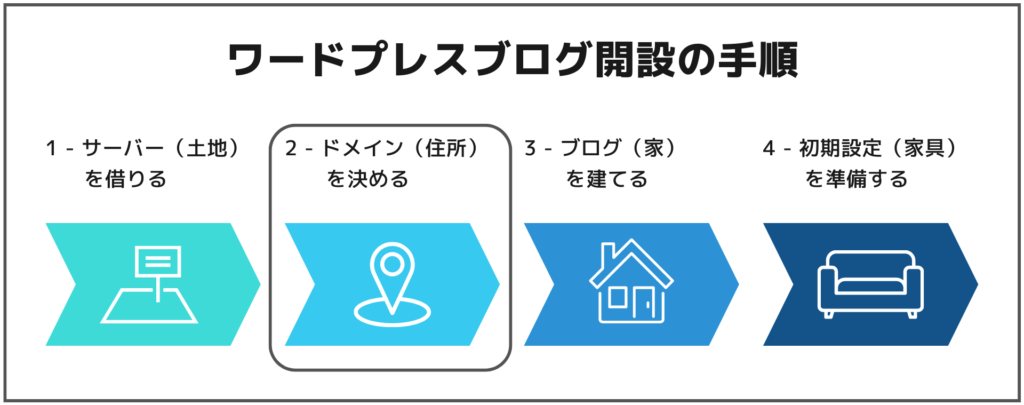
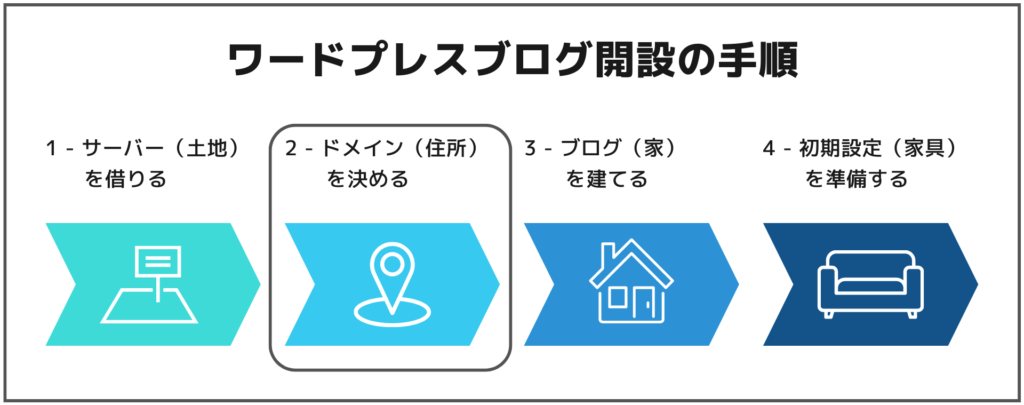
続いて、STEP2の『ドメイン=住所』を決めていきましょう。
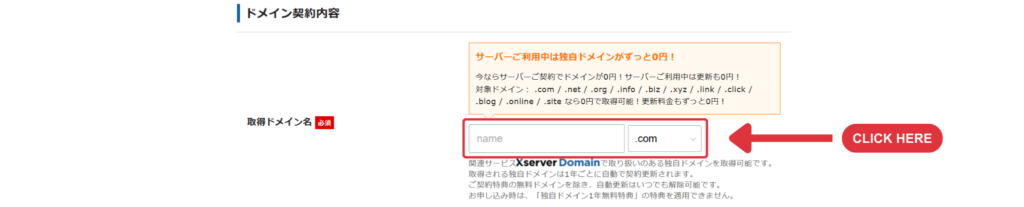
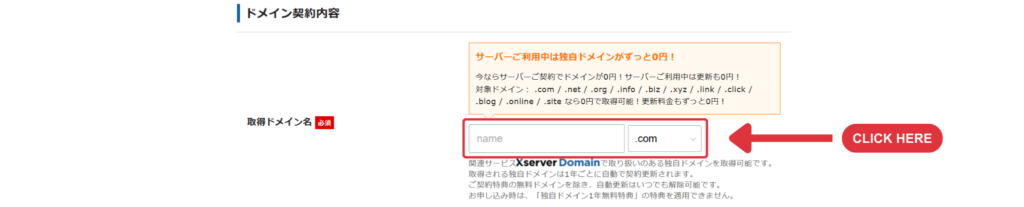
ドメインとは、「ブログのURL」のことで、ご自身の好きな文字を設定すればOKです。(このブログの場合、kabu-mania.comがドメインに該当します。)
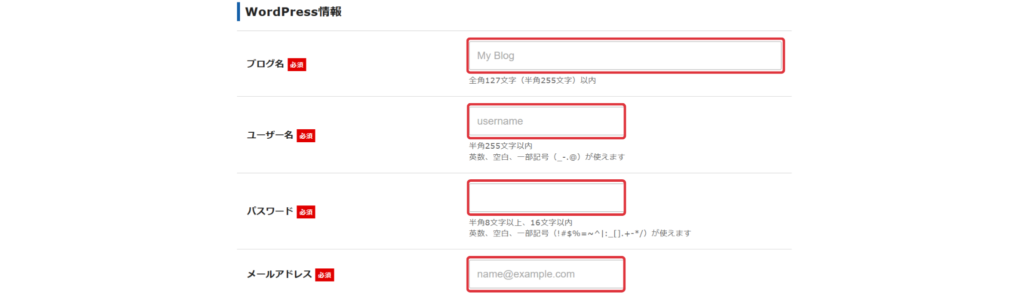
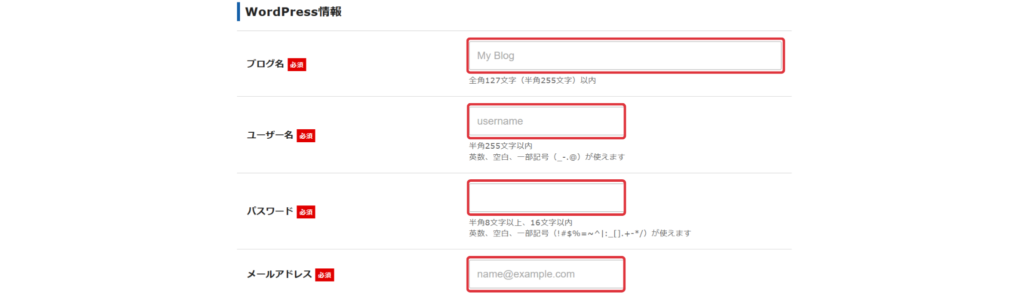
つぎに『WordPress情報』を入力していきます。
- ブログ名
好きなブログ名でOK(後から変更可能) - ユーザー名
半角英数で入力 - パスワード
半角英数で入力 - メールアドレス
ご自身のメールアドレスを入力
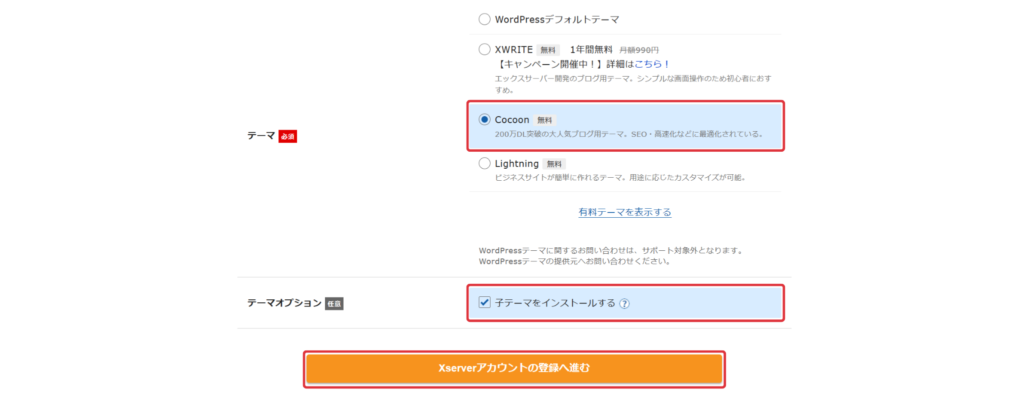
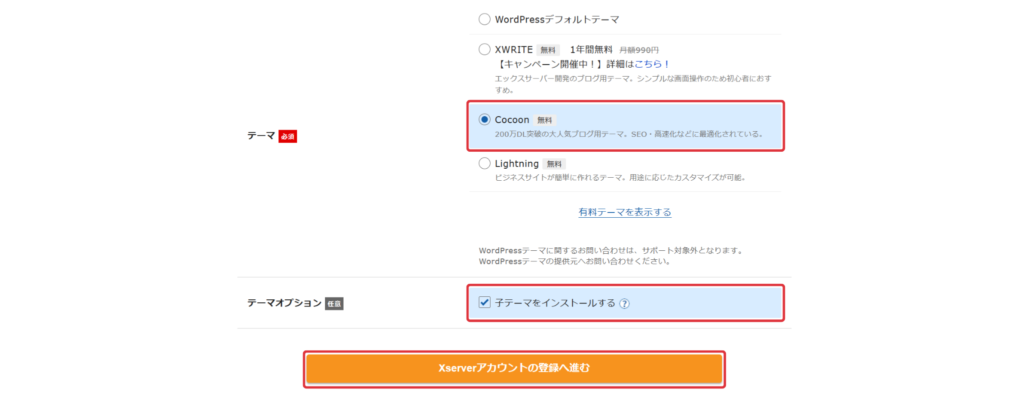
つぎに『テーマ』を選んでいきます。
- テーマ
ブロガーに人気の無料テーマ「Cocoon」が無難(後から簡単に変更可能) - テーマオプション
「子テーマをインストールする」にチェック
問題がなければ、「Xserverアカウントの登録へ進む」をクリックしましょう。
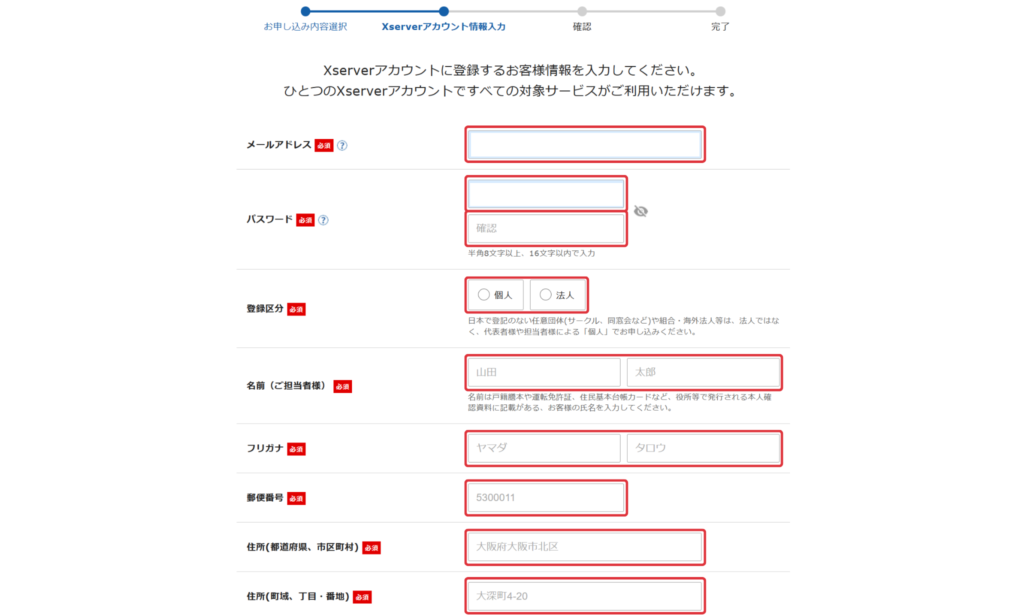
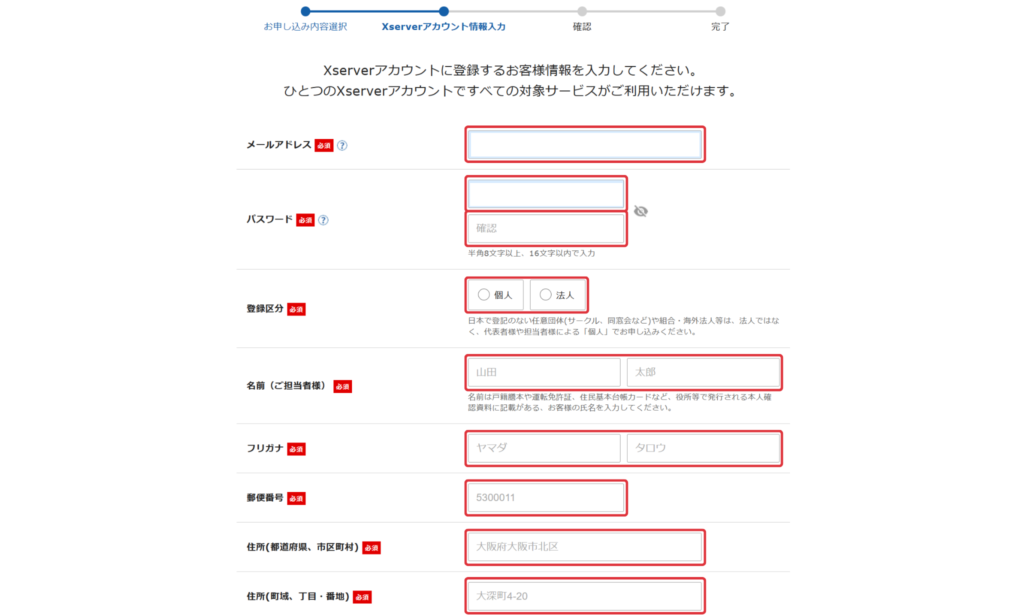
続いて、ページが表示されたら『Xserverアカウント情報』を入力していきます。
ここではご自身の個人情報を上から順番に入力していきましょう。
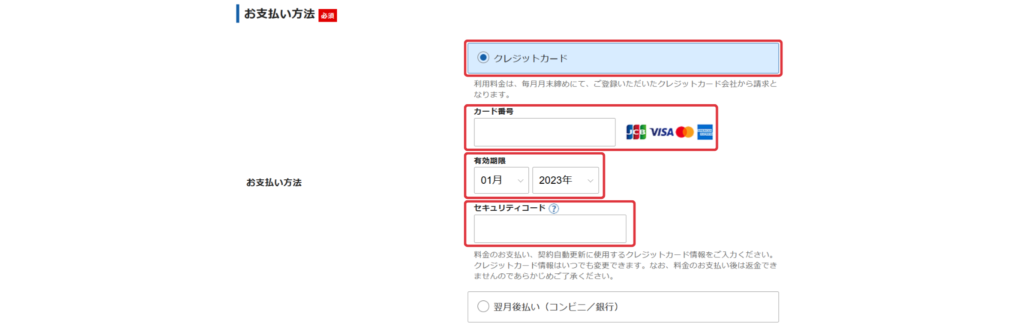
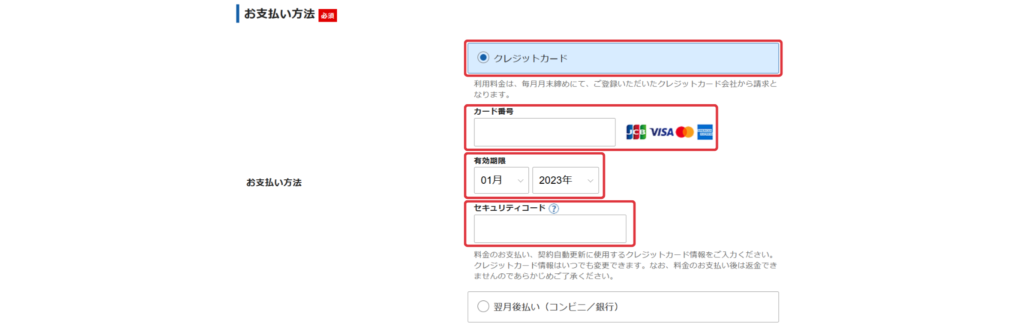
つぎに、『お支払い方法』を入力していきます。
上から順番にクレジットカードの情報を入力していきましょう。
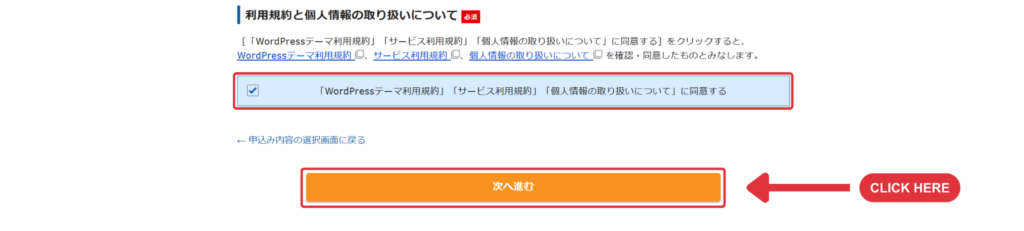
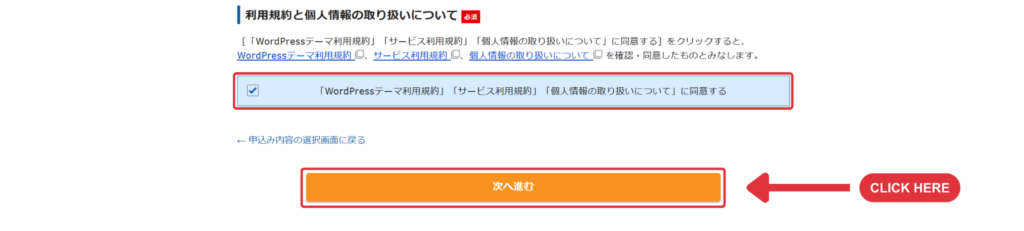
続いて、各種利用規約を確認し、問題がなければ同意するにチェックし、「次へ進む」をクリックしましょう。
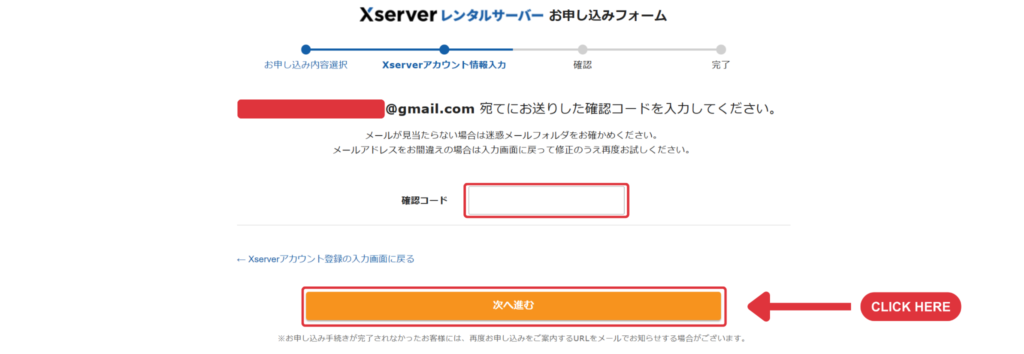
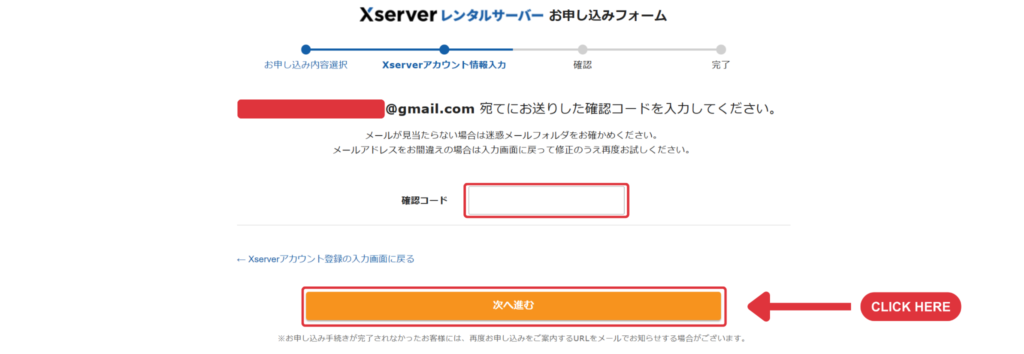
そうすると、登録したメールアドレス宛てに確認コードが送られてくるので、「確認コードを入力」して「次へ進む」をクリックしましょう。
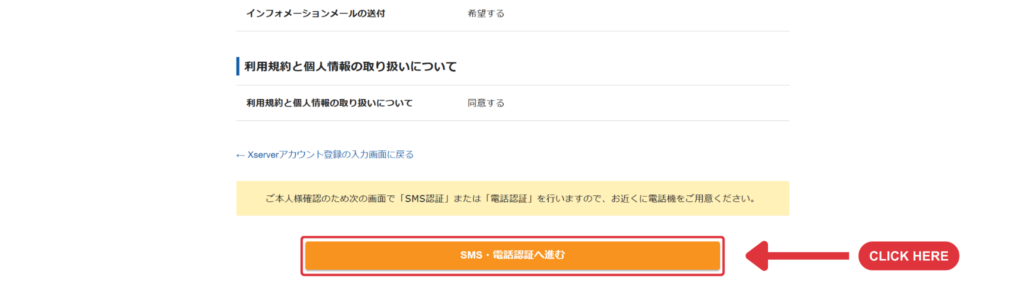
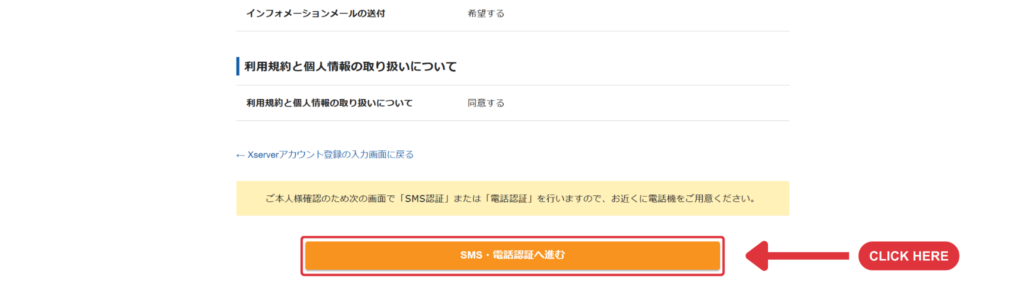
つぎは、申込内容の確認になるので、ここまで入力をした情報に誤りがないか確認をし、問題がないようであれば「SMS・電話認証に進む」をクリックしましょう。
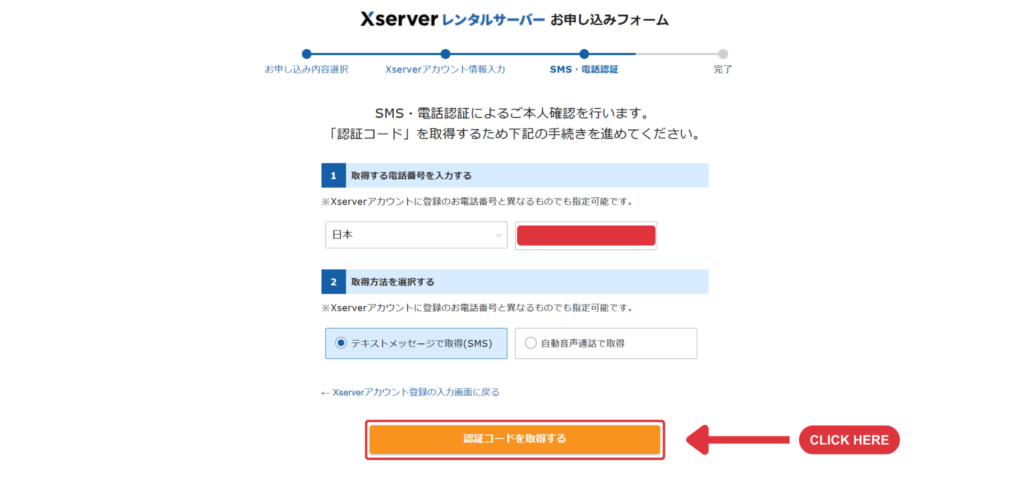
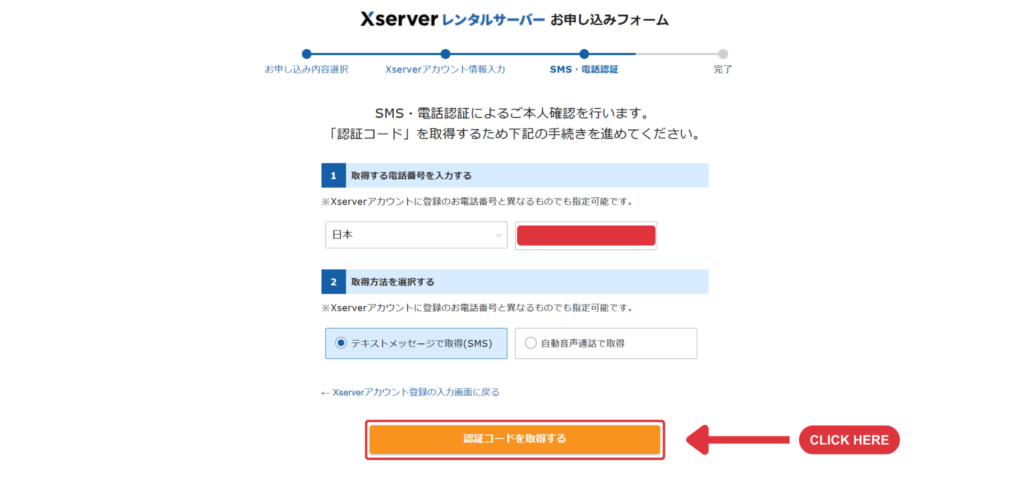
最後に、SMS・電話認証による本人確認を実施し、「認証して申し込みを完了する」ボタンを押したら申込手続きは全て完了となります。



申込完了後、ブログの設定処理が完了し、アクセス出来るようになるまでに1時間〜最大24時間ほどかかりますので、気長に待ちましょう!
【STEP3】ブログ(家)の完成
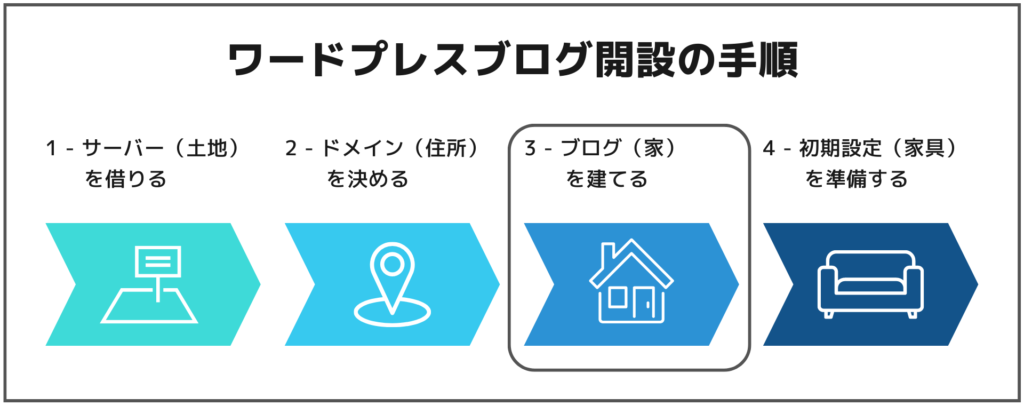
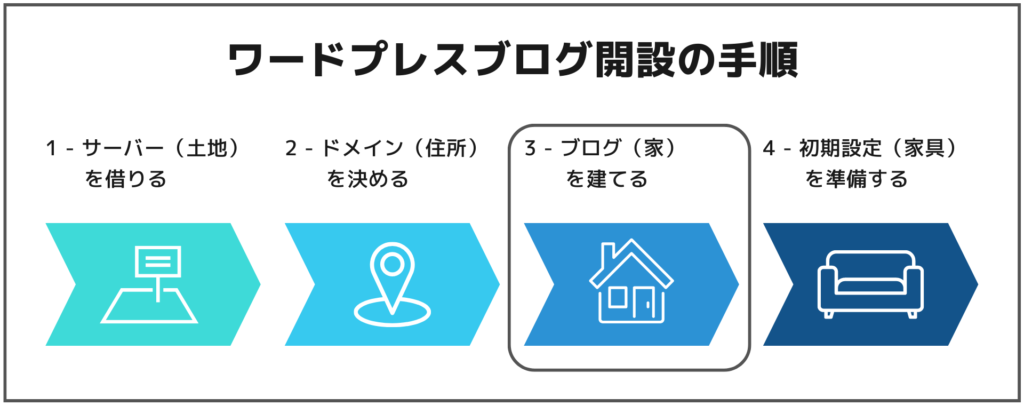
これで、晴れて皆さんもご自身の『ブログ=家』の契約が終わりました。
契約が終わったら自分のブログを確認してみたくなりますよね?ということで、実際に自分のブログを確認していきましょう。
WordPressにログイン
https:// ドメイン名 /wp-admin/
⇒ドメイン名の部分を設定した独自ドメインにしてください。
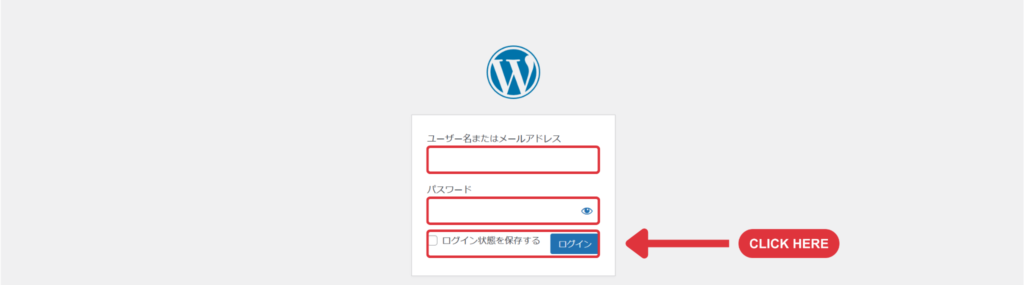
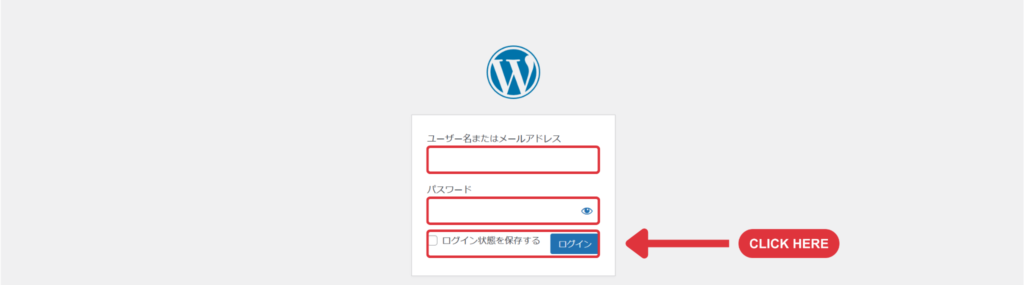
『ユーザー名またはメールアドレス』と『パスワード』を入力してログインをクリック。



ちなみにドメイン名やログイン情報がわからない場合は『エックスサーバーの契約時』に届いたメールから確認もできます。
『ユーザー名またはメールアドレス』と『パスワード』を正しく入力してもログインできない場合は、時間をおいてから再度試してみてください。
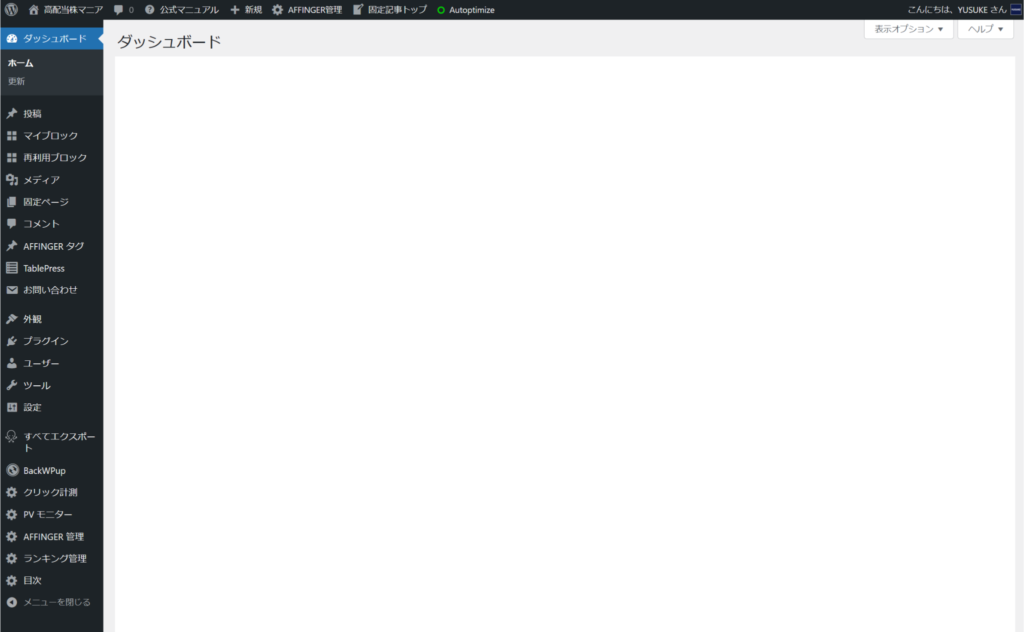
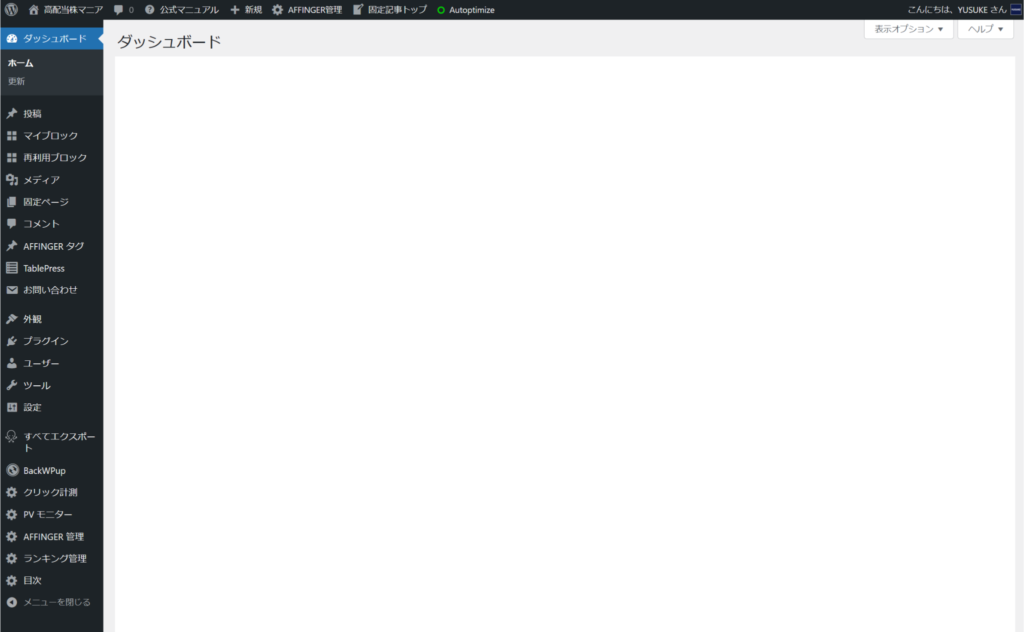
WordPressの管理画面にログインできたら上のような画面が表示されます。



ログインができたらWordPressの初期設定に移っていきましょう!
【STEP4】初期設定(家具選び)をしていく
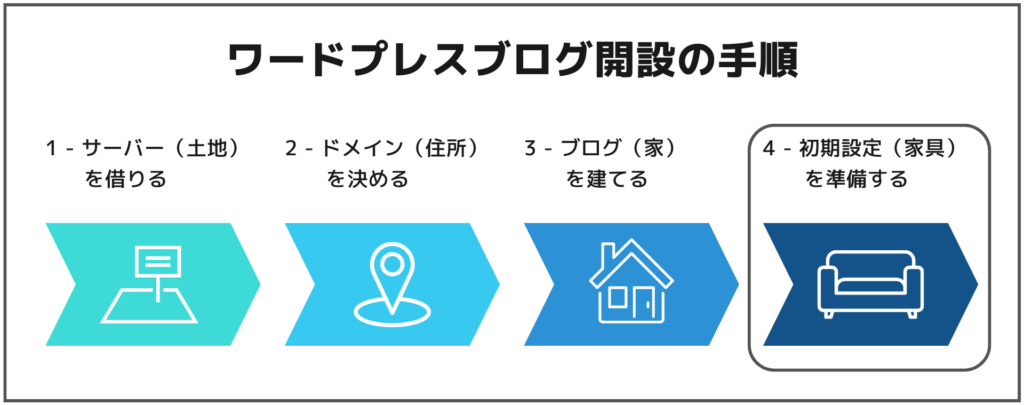
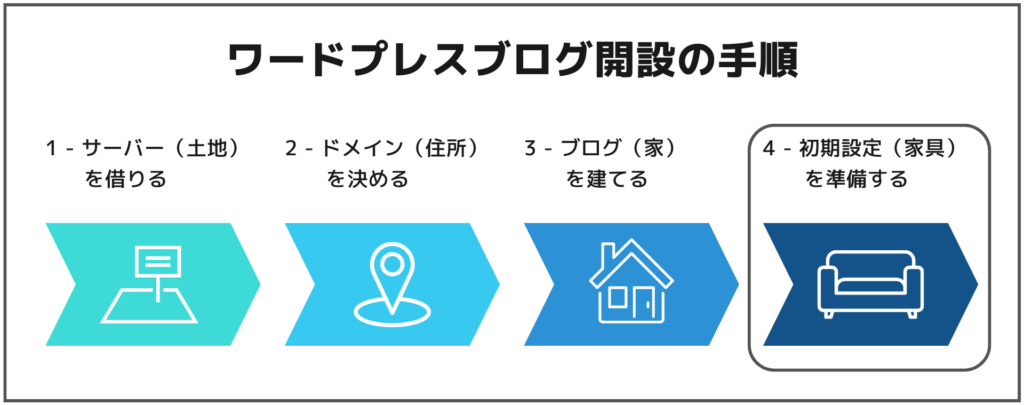



ここまで、WordPressブログの導入お疲れ様でした!
ここからはWordPressブログの『初期設定=家具選び』をしていきましょう。
家具選びに関しては、拘りを持てばいくらでも拘ることができる分野です。
ただ、皆さんの一番の目的は『ブログを書くこと』ですので、最低限やるべき初期設定についてここではお話していきます。
- パーマリンクの設定
- 「http」⇒「https」に変更する
- テーマの設定
- ブログ収益化のためにASPに無料登録
①パーマリンクの設定
まず始めにやるべき事は、パーマリンクの設定です。
必ず記事を書き始める前に設定するようにしてください!
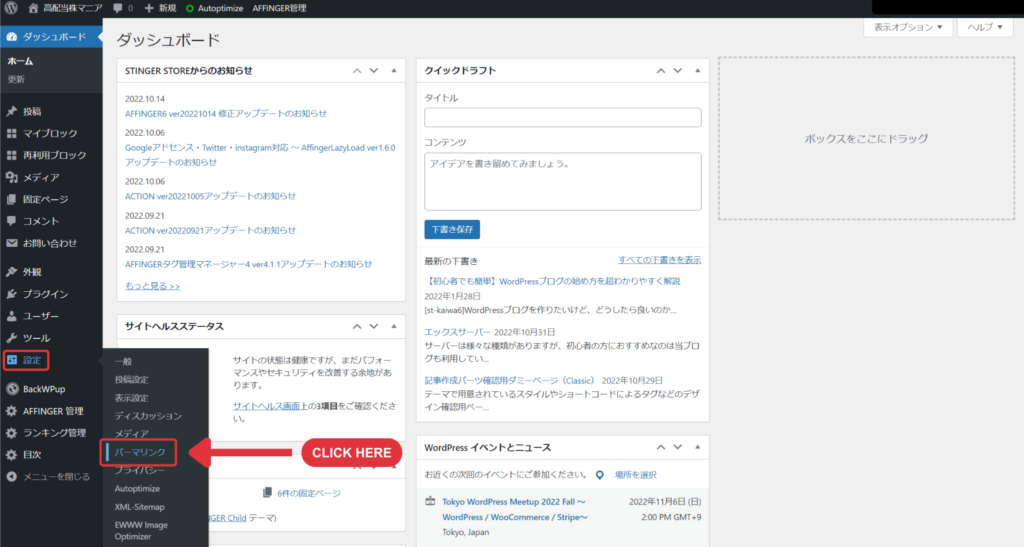
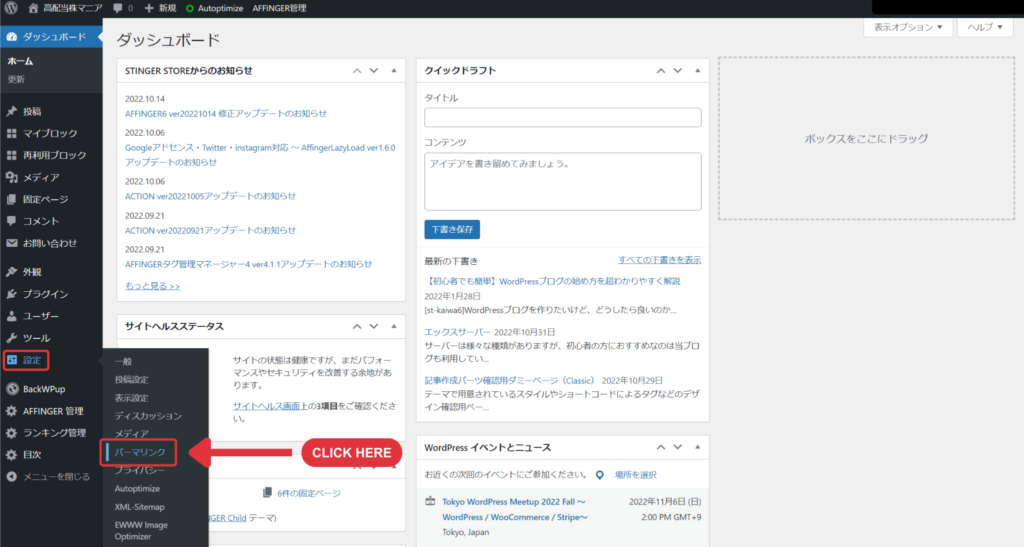
管理画面の『設定』にカーソルを合わせて『パーマリンク』をクリック。
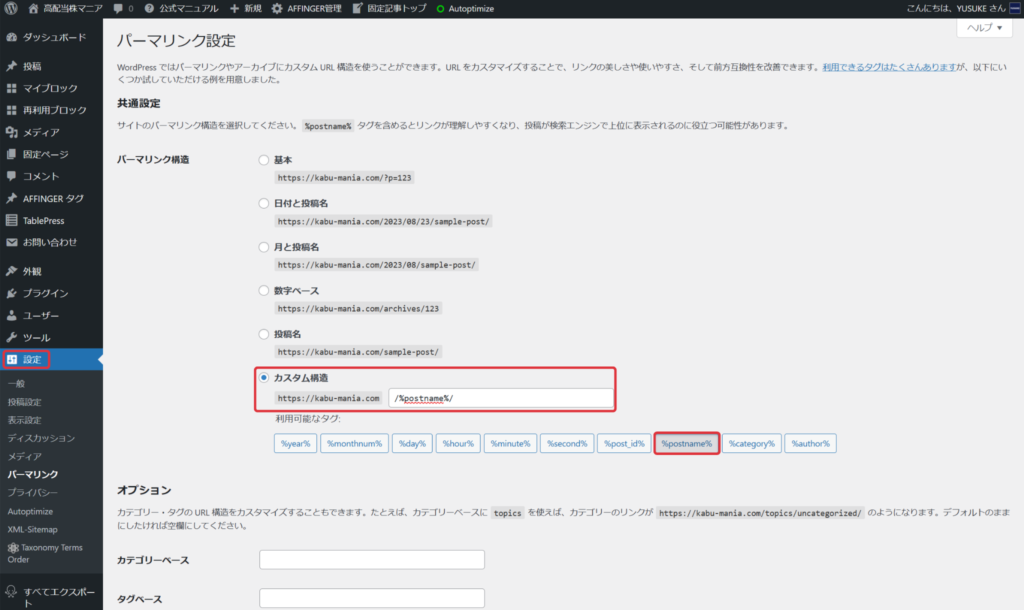
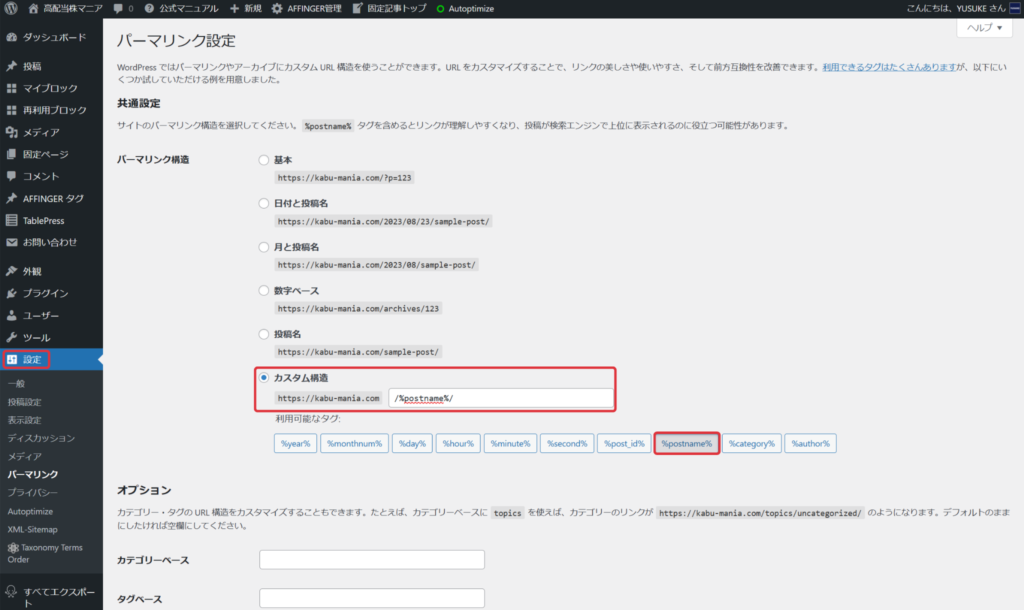
つぎに、『カスタム構造』をチェックし、利用可能なタグを『/%postname%/』に設定します。
これで、個別の投稿ページから記事のURLを変更できるようになりました!



はじめはこれがどれだけ重要なことか分かりませんでしたが、めちゃくちゃ重要なので必ずやっておきましょう!
②「http」⇒「https」に変更する
つぎにやるべき事は、「http」⇒「https」に変更することです。
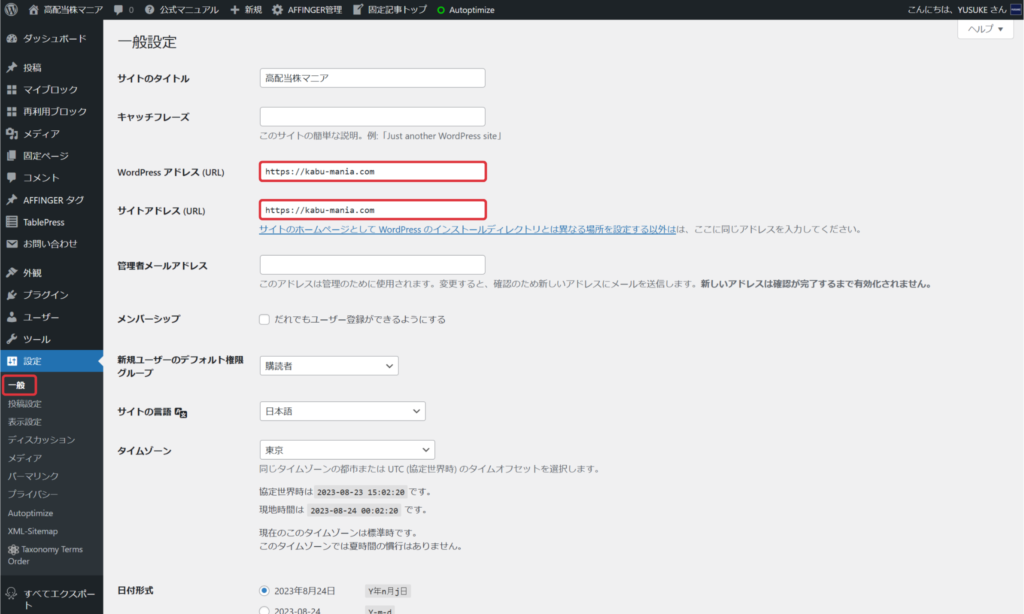
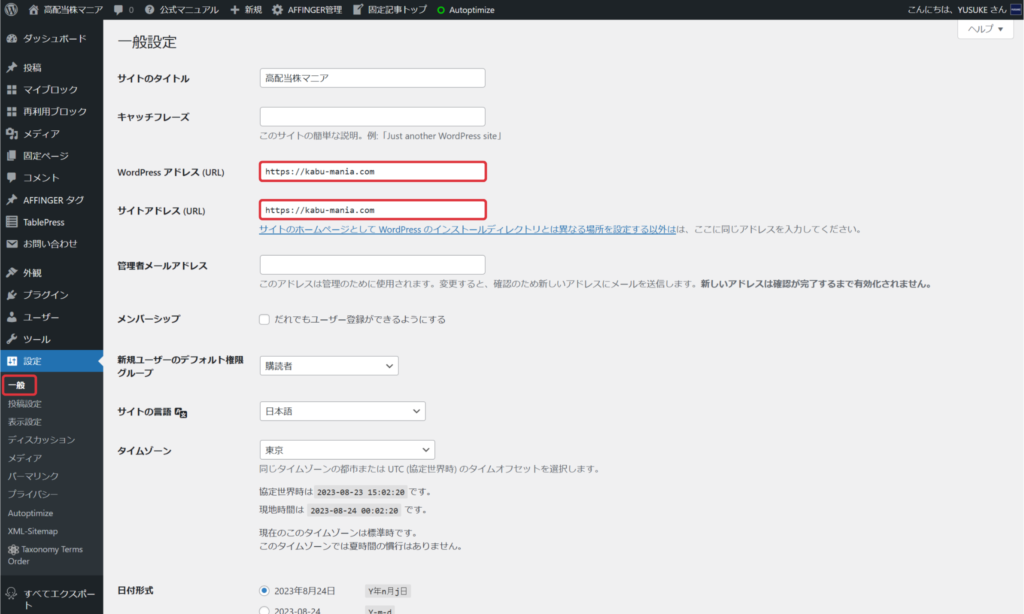
管理画面の『設定』⇒『一般』をクリック。
・WordPressアドレス(URL)
・サイトアドレス(URL)
の「http」部分を「https」に変更しましょう。



こうすることでサイトセキュリティが向上するので、確実に実行しましょう。
③テーマ(デザイン)の設定
つぎにやるべき事は、テーマ(デザイン)の設定です。
テーマを設定する=ブログのデザインを設定するのと同じことです。
テーマによって『ブログのデザイン、構成、機能』などがそれぞれ違います。つまりは、『ブログを訪れたユーザーに対して与える印象』が大きく変わってくることになります。
多くの有料テーマがありますが、ボクは…
- 有益なブログを書くことに集中したい。
- プログラミング知識が一切なくてもお洒落なブログを作りたい。
という理由から、SWELL
価格は¥17,600円しましたが、実際に使用していて価格以上の価値を感じています。(乗り換えてガチで良かった…。)
2023年時点では、ブログ運営に有料テーマを使うことは『常識』となりつつあるので、ケチらずに投資をすることが賢い選択かと思います。



ボクはSWELL


④ブログ収益化のためにASPに無料登録
このステップは、ブログの収益化を考えている人にとっては必要不可欠なステップになります。
多くのブロガーは『自分の商品』を持たないので、ASPを利用しないとなかなか稼ぐことはできません。
ASPを利用すれば、『大手企業の商品』を紹介することが出来るようになり、読者に購入して頂くことによって企業から報酬をもらうことが出来るようになります。
ブログ収益化の流れ
- ASPに登録する
- 広告を貼りたい企業と提携する
- 広告リンクをもらう
- 自分のブログに貼る
- 報酬基準を満たしたら口座にお金が振り込まれる
ブログで生計を立てている人のほぼ全員がこのASPを活用しています。



ASPに登録できれば企業に直接営業をすることなく、ワンクリックで広告をGETできるので超便利です。
ブログ初心者が登録しておくべき、定番のASPが下記の3社です。
- A8ネット (王道・必須)
- もしもアフィリエイト (初心者向け)
- アクセストレード (金融に強み)
全て無料で利用することができるので、まずはASP最大手のA8ネットだけでも登録してみましょう。
ブログをはじめる際によくあるQ&A
それでは、WordPressブログの始め方についてのよくある質問にお答えしていきます!
- 初期設定後は何をすればいいの?
- ブログのネタが見つからない…。何を書けば良いの?
- パソコン初心者なんですけど、自分にも出来ますか?
- ブログの初期費用っていくらかかるの?
- SNSは始めた方が良いですか?
Q1 . 初期設定後は何をすればいいの?
WordPressの初期設定が終わったら、ブログを書いていきましょう。
とにかく目の前の壁を一つずつ超えていくことが大切ですので、
- まずは、1記事を書き切る。
- つぎに、誰かにブログを読んでもらう。
- つぎに、誰かに自分の良いと感じた商品を紹介する。
- 0 ⇒ 1を達成する!
- これをコツコツと繰り返す。
ボクの経験談ですが、ブログは高配当株投資と同じようにコツコツと日々積み上げていくことが大切です。
1日で人生が大きく変わることはないですが、確実に書いた記事が資産に変わっていく点がブログのメリットです。
Q2 . ブログのネタが見つからない…。何を書けば良いの?



ブログを開設はしてみたものの、何を書けば良いのか分からない…。
こんな質問をよく頂きます。
ブログのネタは、
- 現在の仕事・過去の仕事を通して学んだこと
- 昔からずっと続けている趣味
- 大切な人に教えてあげたい、人の役に立つこと
- 自分が気をつけているお金のこと(投資・保険・税金・節約)
- 育児や家事、生活面での経験のアウトプット
こんな感じで、自分にとっての当たり前や、普通のこと、学んでいることのアウトプットが誰かの役に立ったりします。
実際にボクも、メガバンクに就職し、資産運用について学び、独立系ファイナンシャルプランナーとして起業しました。
そして、資産運用の中でも高配当株投資が大好きなので、自分が企業分析をして感じたことをブログにアウトプットしています。



そして、書いたブログ記事をそのまま読んで、YouTubeで発信をしていたら、登録者が5万人を超えていました!
なにか特別なことをしたわけではなく、自分が好きなことや得意なことをブログにアウトプットしただけです。
とにかく難しく考えずに、まずは記事を書いてみて、世の中からの反応を見てみましょう。
Q3 . パソコン初心者なんですけど、自分にも出来ますか?
結論:パソコン初心者の方でも出来ます。
実際にボクも、ずっとパソコンはYouTubeを見る道具だと思っていましたが、ブログを始めたら徐々に慣れていき記事をスムーズに書けるようになりました。



ちなみに、いまだにプログラミングなんて出来ませんし、ただ文字を打っているだけです。はじめは、戸惑うこともあるかと思いますが、1か月もすれば余裕で慣れます!
Q4 . ブログの初期費用っていくらかかるの?
ブログの初期費用としてかかるのは、
- サーバー費用:10,000円/年くらい
- 有料のブログテーマ:18,000円くらい
この2つだけです。合計で約2.8万円!
個人的には、店舗を借りて飲食店を始めたり、事務所を借りたり、先になにか仕入れをしたりといったビジネスがほとんどの中、たったこれだけのリスクしか存在しないブログは副業として始めやすいビジネスかと思います。
Q5 . SNSは始めた方が良いですか?
結論:始めた方が良いです。
ブログを始めたばかりの頃は、当然ながら誰にも読まれません。笑
ですので、TwitterやInstagram、YouTubeなどのSNSで出会った人たちに読んでもらうのがモチベーションを維持する上でも良いと思います。



もし、SNSの運用でお困りごとがあればボクの経験談くらいはお伝えすることが出来ますので、気軽にご連絡ください。
【まとめ】ブログを書くことは「資産形成」と同じ効果
この記事では、
- ひとまず趣味や副業としてブログを始めて、そのうち収益化できたらいいな…。
- 知識ゼロの初心者におすすめのブログの始め方を教えてほしい…。
こういったお悩みを持っている方に向けて、具体的なステップを解説してきました。
繰り返しになりますが、下記が本記事の内容のまとめです。



有益なブログ記事は何年も読まれ続ける「資産」になります。高配当株投資と同様にコツコツと記事を積み上げていきましょう!



